在win7系統下,我們在運行某些游戲時,肯能會需要通過分辨率來讓某個程序或軟件在全屏下運行,一般情況下我們會通過右鍵屬性來設置系統分辨率,但在對於安裝了ati顯卡驅動的用戶來說,我們可通過該軟件來快速調整桌面分辨率的大小,下面看小編為您提供的通過ati顯卡調節Win7屏幕大小的方法吧!
操作方法
1、在桌面空白處單擊右鍵,選擇“catalyst(TM)control center”進入atl顯卡的控制中心;
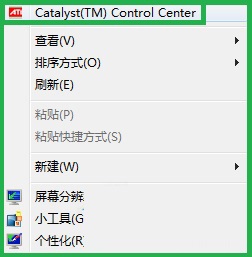
2、在控制台左上角點擊“顯示卡”,然後點擊“桌面&顯示器”;
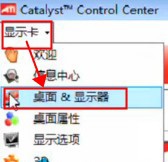
3、在左下角找到“請選擇顯示器”然後在下面的顯示器上單擊右鍵,選擇“配置...”點擊後直接看第五步,若步行請回看第4步教程;
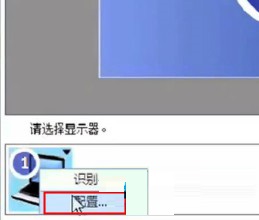
4、但是點開後發現“縮放選項”下面的選項是灰白色無法選定的,這是因為當前分辨率如果設置為最高的話是無法調節的,所以在我們要在進行第三步之前將顯示器的分辨率調至最高分辨率以下的分辨率,然後進行第3不操作;
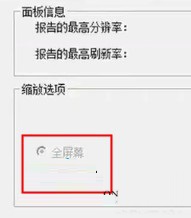
5、選中“全屏幕”,然後點擊應用並確定即可。
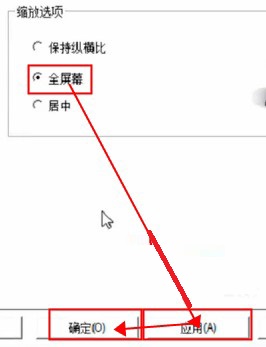
通過上述方法,我們即可通過ati顯卡來快速調整win7系統下的窗口屏幕大小了,這樣對於有些游戲或軟件就能全屏運行了